Satura rādītājs
Šajā rakstā es parādīšu, kā jūs varat saskaitīt, vai šūnā ir teksts programmā Excel. Es parādīšu, kā saskaitīt to šūnu skaitu, kurās ir teksts, kā arī to šūnu skaitu, kurās ir teksts, bet ir vai nav iekļauta konkrēta teksta vērtība.
Lejupielādēt Practice Workbook
Count If Cell Contains Text.xlsm5 vienkāršas pieejas, lai saskaitītu, vai šūna satur tekstu programmā Excel
Šeit mums ir datu kopa ar Nosaukumi dažu klientu un to Kontaktadreses no uzņēmuma "Saulespuķu bērnudārzs".
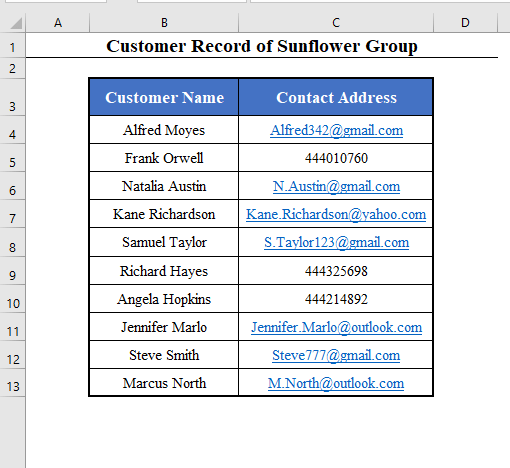
Šodien mūsu mērķis ir saskaitīt, cik daudz adrešu starp kontaktadresēm ir E-pasts Adreses.
Tas nozīmē, ka mēs ieskaitīsim adresi, ja tā ir teksts, nevis skaitlis.
1. Izmantojiet funkciju COUNTIF, lai saskaitītu, vai šūna satur tekstu programmā Excel
Varat izmantot COUNTIF funkcija programmā Excel, lai saskaitītu to šūnu skaitu, kurās ir teksts.
Lai to paveiktu, izmantojiet Zvaigznītes simbols (*) kā kritēriji no COUNTIF funkcija .
Tāpēc formula, lai saskaitītu kopējo skaitu E-pasts Adreses:
=COUNTIF(C4:C13, "*") [ Šeit C4:C13 tas ir manu kontaktadreses diapazons. Ievietojiet to atbilstoši savām vajadzībām.]
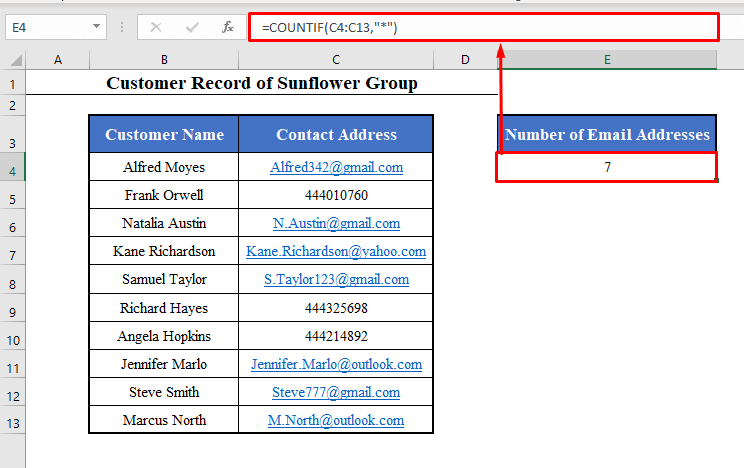
Skatiet, tas ir saskaitījis kopējo teksta adrešu skaitu, tas ir, E-pasts adreses.
Rezultāts ir 7 .
Lasīt vairāk: Kā Excel programmā Excel saskaitīt šūnas ar dažādu tekstu (5 veidi)
2. ISTEXT un SUMPRODUCT funkciju apvienošana, lai saskaitītu, vai šūna satur tekstu programmā Excel
Varat izmantot arī kombināciju no ISTEXT funkcija un SUMPRODUCT funkcija uz saskaitīt šūnas kas satur teksta vērtības programmā Excel.
Lai saskaitītu skaitu E-pasts adreses šādā veidā, atlasiet jebkuru datu kopas šūnu un ievadiet šo formulu:
=SUMPRODUKTS(--ISTEXT(C4:C13)) [ Šeit C4:C13 tas ir manu kontaktadreses diapazons. Ievietojiet to atbilstoši savām vajadzībām.]
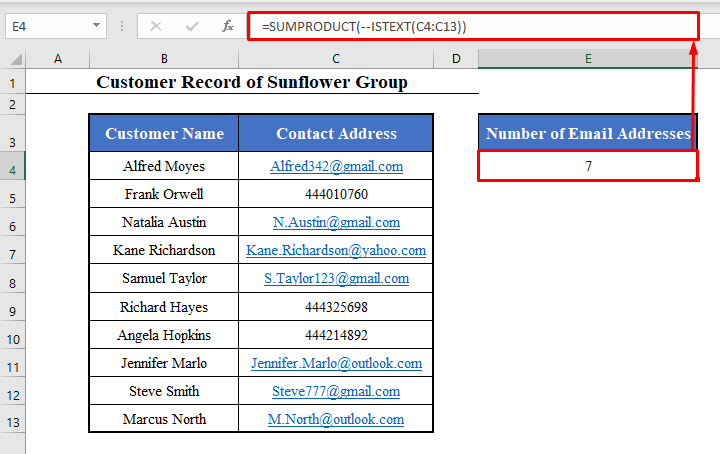
Paskaties, mēs atkal esam veiksmīgi saskaitījuši teksta adrešu skaitu. Un tas ir 7 .
⧪ Formulas skaidrojums:
- ISTEXT(C4:C13) pārbauda katru diapazona šūnu C4:C13 un atgriež TRUE ja šūnā ir teksts. Pretējā gadījumā tiek atgriezts FALSE .
- Tādējādi ISTEXT(C4:C13) atgriež boolean vērtību masīvu, TRUE un FALSE .
- -ISTEXT(C4:C13) konvertē masīvu, ko atgriež ISTEXT funkcija uz 1 un 0 masīvu.
- Tas pārvērš TRUE uz 1 un FALSE uz 0 .
- Visbeidzot. SUMPRODUCT funkcija atgriež kopējā diapazona summu, t. i., atgriež vieninieku skaitu diapazonā.
- Tādējādi formula atgriež to šūnu skaitu, kurās ir teksta vērtības diapazonā.
3. Izmantojiet funkciju COUNTIF, lai saskaitītu, vai šūnā ir teksts, ieskaitot konkrētu tekstu programmā Excel
Līdz šim mēs esam saskaitījuši to šūnu skaitu, kurās ir teksta adreses, t. i., E-pasts Adreses.
Varat izmantot arī COUNTIF funkcija uz saskaitīt to šūnu skaitu, kurās ir teksta vērtības, tostarp konkrēts teksts.
Piemēram, mēģināsim saskaitīt to klientu skaitu, kuri izmanto Gmail Adreses .
Lai to paveiktu, ir jāsaskaita to šūnu skaits, kurās ir virkne "gmail" tajos.
Vienkārši. Vienkārši ietiniet tekstu "gmail" ietvaros Zvaigznītes simbols (*) iekšpusē COUNTIF funkcija kā kritēriji .
Formula būs šāda:
=COUNTIF(C4:C13,"*gmail*") ⧪ Piezīmes:
- Šeit C4:C13 ir manu kontaktadrešu diapazons.
- Un "gmail" ir meklētais teksts.
- Ievietojiet tos atbilstoši savām vajadzībām.
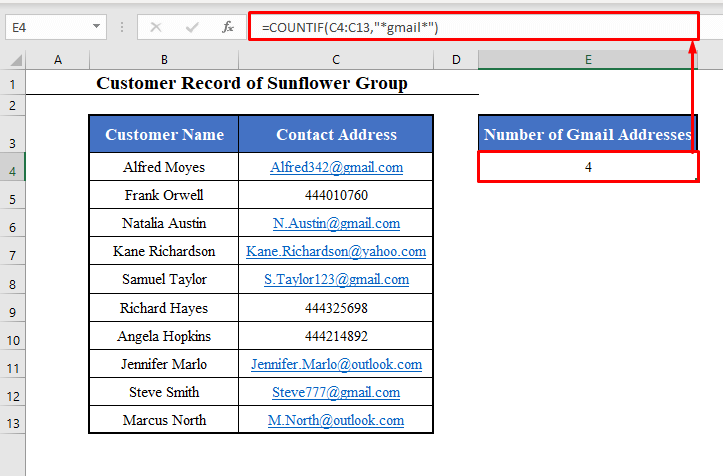
Skatiet, tas ir veiksmīgi saskaitījis kopējo šūnu skaitu, kas satur Gmail Adreses .
Un tas ir 4 .
⧪ Formulas skaidrojums:
- Šajā gadījumā kritēriji COUNTIF funkcija ir "*gmail*" . Tas saskaita visas virknes ar teksta vērtību "gmail" tajā.
- Tāpēc, COUNTIF(C4:C13, "*gmail*") saskaita visas šūnas diapazonā C4:C13 kas satur tekstu "gmail" .
Lasīt vairāk: Kā Excel programmā Excel saskaitīt konkrētus vārdus kolonnā (2 metodes)
4. Izmantojiet funkciju COUNTIFS, lai saskaitītu, vai šūna satur tekstu, izņemot konkrētu tekstu programmā Excel
Iepriekšējā sadaļā mēs mēģinājām saskaitīt to šūnu skaitu, kurās ir teksta vērtības, tostarp konkrēts teksts.
Varam arī saskaitīt to šūnu skaitu, kurās ir teksta vērtības, izņemot konkrētu tekstu.
Jums ir jāizmanto COUNTIFS funkcija nevis COUNTIF funkcija par to.
Piemēram, mēģināsim saskaitīt to šūnu skaitu, kurās ir E-pasts Adreses, bet ne Gmail Adreses.
Šeit mums ir jāsaskaita to šūnu skaits, kurās ir teksta vērtības, izņemot virkni "Gmail" .
Izvēlieties jebkuru piemērotu šūnu un ievadiet šo formulu:
=COUNTIFS(C4:C13,"*",C4:C13,"*gmail*") ⧪ N otes:
- Šeit C4:C13 ir manu kontaktadrešu diapazons.
- Un "gmail" ir konkrētais teksts, kuru vēlamies izslēgt.
- Ievietojiet tos atbilstoši savām vajadzībām.
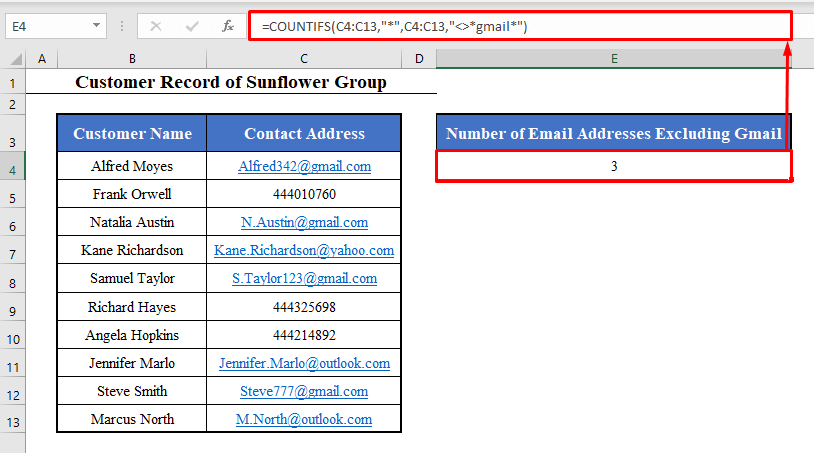
Paskaties, mēs atkal esam veiksmīgi saskaitījuši skaitu E-pasts adreses, kas nav Gmail adreses.
Tas ir 3 .
⧪ Formulas skaidrojums:
- Portāls COUNTIFS funkcija vispirms saskaita visas šūnas, kas atbilst pirmajam kritērijam.
- Tad tiek uzskaitītas visas šūnas, kas atbilst otrajam kritērijam, un tā tālāk.
- Šeit vispirms tiek saskaitītas visas šūnas, kas atrodas diapazonā. C4:C13 kas ir teksta vērtības ( "*" ).
- Tad atkal tiek saskaitītas visas šūnas, kurās nav teksta. "gmail" ( "*gmail*" ). Šeit "*gmail*" apzīmē Nav vienāds ar "*gmail* " .
- Tādējādi formula saskaita visas šūnas, kurās ir teksta vērtības, bet izņemot "gmail" .
5. Palaist VBA kodu, lai veiktu visus uzdevumus vienlaicīgi
Līdz šim esam izpildījuši četrus uzdevumus atsevišķi:
- Saskaitīt to šūnu skaitu, kurās ir teksts
- Tad saskaitiet to šūnu skaitu, kurās nav teksta
- Saskaitīt to šūnu skaitu, kurās ir teksts, bet ir ietverts konkrēts teksts
- Saskaitiet arī to šūnu skaitu, kurās ir teksts, bet nav iekļauts konkrēts teksts
Tagad mēs izstrādāsim Makro izmantojot VBA kods kas var veikt visus četrus uzdevumus vienlaicīgi.
⧪ 1. solis:
➤ Preses ALT+F11 uz tastatūras. VBA logs tiks atvērts.
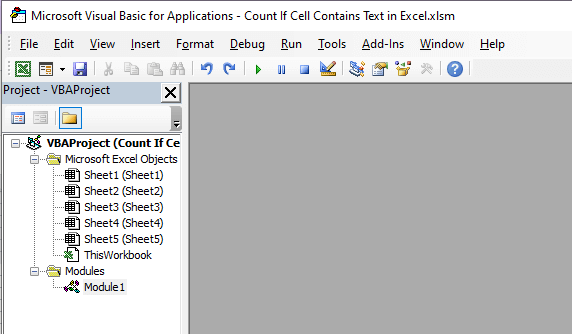
⧪ 2. solis:
➤ Dodieties uz Ievietot cilnē VBA logs.
➤ No pieejamajām opcijām izvēlieties Modulis .
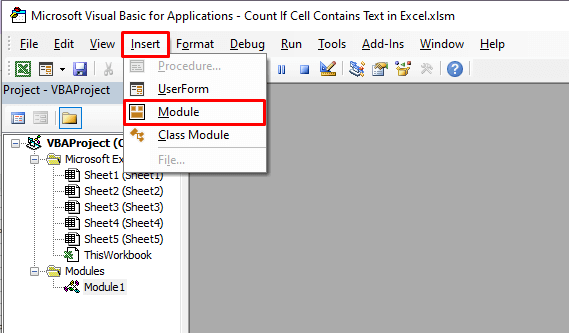
⧪ 3. solis:
➤ Tiek atvērts jauns moduļa logs ar nosaukumu "1. modulis" tiks atvērts.
➤ Ievietojiet šādu tekstu VBA kods modulī.
⧪ Kods:
Sub Count_If_Cell_Contains_Text() Dim Count As Integer Count = 0 Uzdevums = Int(InputBox("Ievadiet 1, lai saskaitītu šūnas, kas satur tekstus: " + vbNewLine + "Ievadiet 2, lai saskaitītu šūnas, kas nesatur tekstus: " + vbNewLine + "Ievadiet 3, lai saskaitītu tekstus, kas ietver konkrētu tekstu: " + vbNewLine + "Ievadiet 4, lai saskaitītu tekstus, kas neietver konkrētu tekstu: ")) If Task = 1 Then For i = 1 To Selection.Rows.CountJa VarType(Selection.Cells(i, 1)) = 8 Tad Count = Count + 1 End If Next i MsgBox Count ElseIf Task = 2 Then For i = 1 To Selection.Rows.Count Ja VarType(Selection.Cells(i, 1)) 8 Tad Count = Count + 1 End If Next i MsgBox Count ElseIf Task = 3 Then Text = LCase(InputBox("Ievadiet tekstu, ko vēlaties iekļaut: "))For i = 1 To Selection.Rows.Count Ja VarType(Selection.Cells(i, 1)) = 8 Tad For j = 1 To Len(Selection.Cells(i, 1)) Ja LCase(Mid(Selection.Cells(i, 1), j, Len(Text))) = Teksts Tad Count = Count + 1 Exit For End If Next j End If Next i MsgBox Count ElseIf Task = 4 TadText = LCase(InputBox("Ievadiet tekstu, ko vēlaties izslēgt: ")) For i = 1 To Selection.Rows.Count If VarType(Selection.Cells(i, 1)) = 8 Then Dim Exclude As Integer Exclude = 0 For j = 1 To Len(Selection.Cells(i, 1)) If LCase(Mid(Selection.Cells(i, 1), j, Len(Text)) = Text Then Exclude = Exclude + 1Exit For End If Next j If Exclude = 0 Then Count = Count + 1 End If End If End If Next i MsgBox Count Else MsgBox "Lūdzu, ievadiet veselu skaitli no 1 līdz 4." End If End If End Sub End Sub ⧪ Piezīmes:
- Šis kods rada Makro ko sauc par Count_If_Cell_Contains_Text .
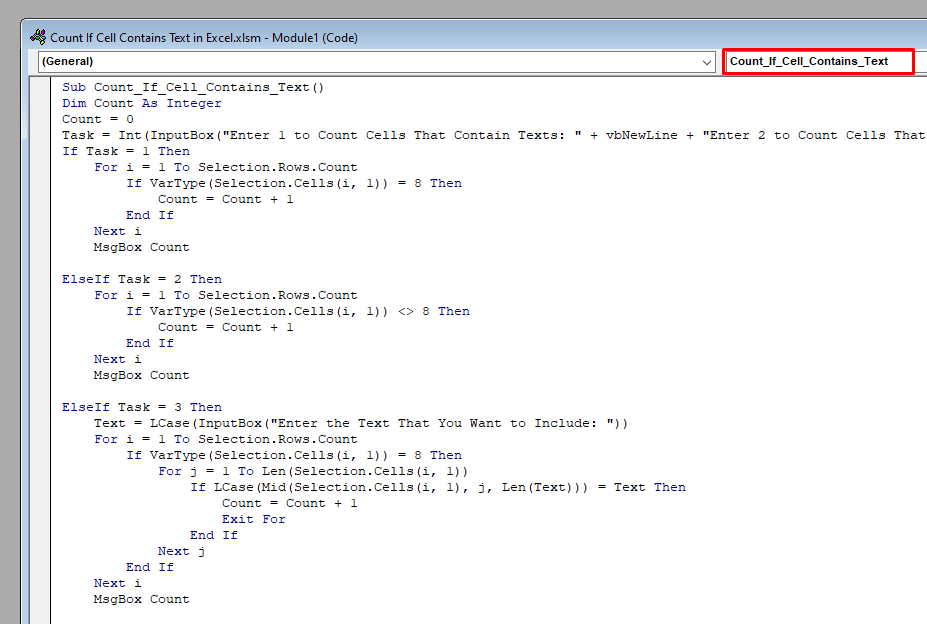
⧪ 4. solis:
➤ Saglabājiet darbgrāmatu kā Excel darbgrāmata ar makrodatoriem .
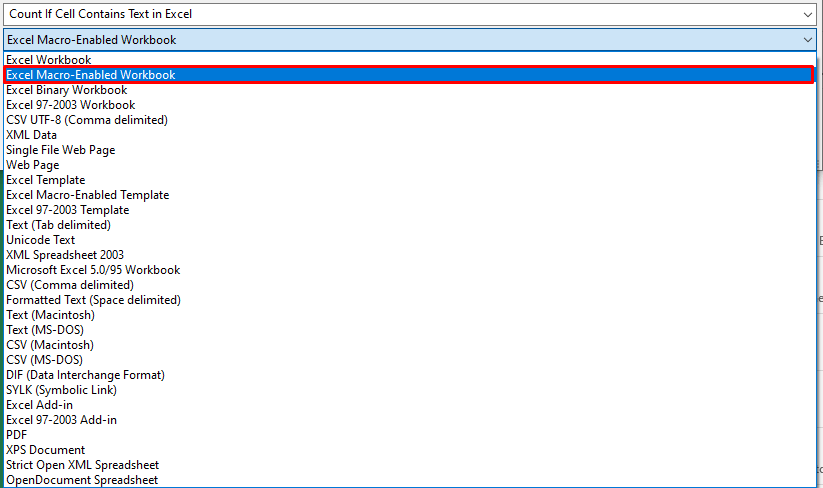
⧪ 5. solis:
➤ Atgriezieties savā darba lapā.
➤ Atlasiet šūnu diapazonu datu kopā, kurā vēlaties saskaitīt tekstus.
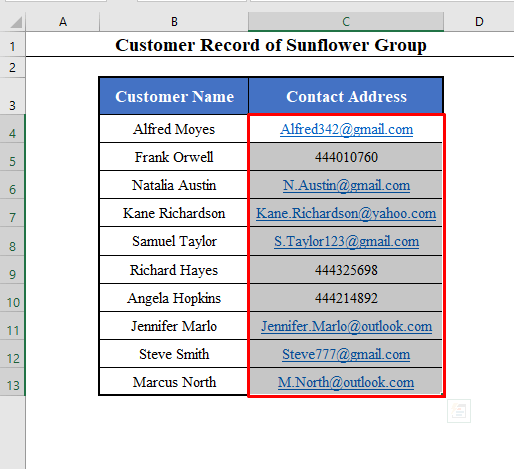
⧪ 6. darbība:
➤ Pēc tam nospiediet ALT+F8 uz tastatūras.
➤ Dialoglodziņš ar nosaukumu Makro tiks atvērts. Izvēlieties Count_If_Cell_Contains_Text ( Nosaukums Makro ) un noklikšķiniet uz Palaist .
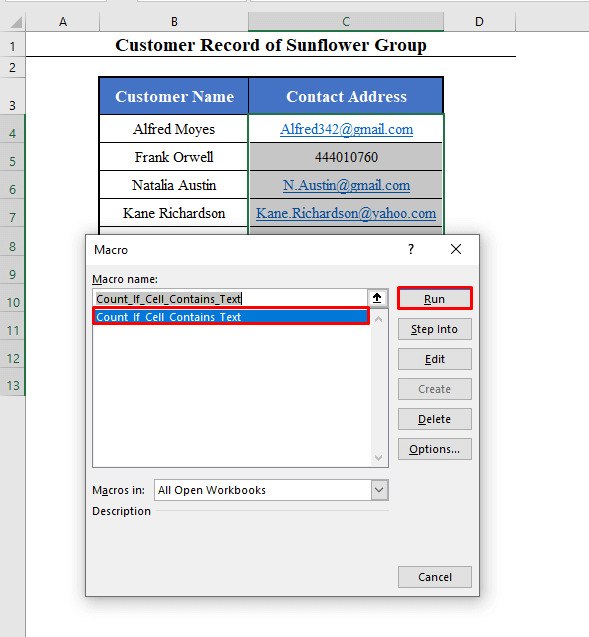
⧪ 7. darbība:
➤ An Ievades lodziņš tiks parādīts pieprasījums ievadīt veselu skaitli no 1 līdz 4, katru no tiem - konkrētam uzdevumam, kas tur minēts.
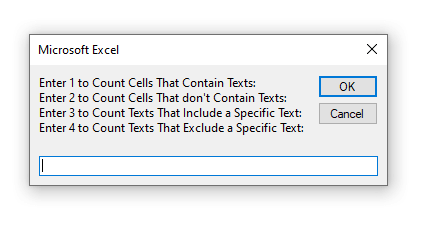
⧪ 8. darbība:
➤ Ja vēlaties saskaitīt šūnas, kurās ir teksta vērtības, ievadiet 1 . Pēc tam noklikšķiniet uz LABI .
➤ Jums tiks parādīts ziņojuma lodziņš, kurā būs redzams to šūnu skaits, kurās ir teksts ( 7 šajā piemērā).
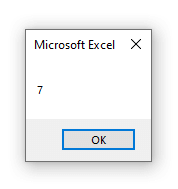
⧪ 9. darbība:
➤ Ja vēlaties saskaitīt šūnas, kurās nav teksta vērtību, ievadiet 2 . Pēc tam noklikšķiniet uz LABI .
➤ Jums tiks parādīts ziņojuma lodziņš, kurā būs norādīts to šūnu skaits, kurās nav teksta ( 3 šajā piemērā).

⧪ 10. darbība:
➤ Ja vēlaties saskaitīt šūnas, kas satur teksta vērtības, bet ietver konkrētu tekstu, ievadiet 3 . Pēc tam noklikšķiniet uz LABI .
➤ Jūs saņemsiet vēl vienu Ievades lodziņš lūdz jums ievadīt konkrētu tekstu. Šeit es esmu ievadījis "gmail" .
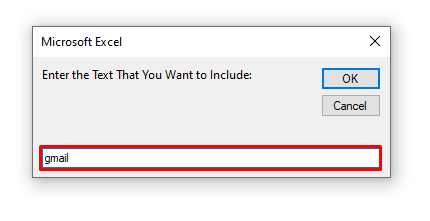
⧪ Piezīme: Tas nozīmē, ka, ja ievadāt "Gmail" , tā ietver arī "gmail" .
➤ Pēc tam noklikšķiniet uz LABI .
➤ Jums tiks parādīts ziņojuma lodziņš, kurā būs redzams to šūnu skaits, kurās ir teksts, bet ir ietverts konkrētais teksts ( "gmail" šeit, 4 ).
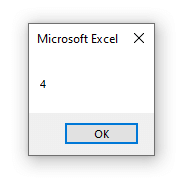
⧪ 11. darbība:
➤ Ja vēlaties saskaitīt šūnas, kas satur teksta vērtības, bet izslēdz konkrētu tekstu, ievadiet 4 . Pēc tam noklikšķiniet uz LABI .
➤ Jūs saņemsiet vēl vienu Ievades lodziņš lūdz jums ievadīt konkrētu tekstu. Šeit es atkal esmu ievadījis "gmail" .
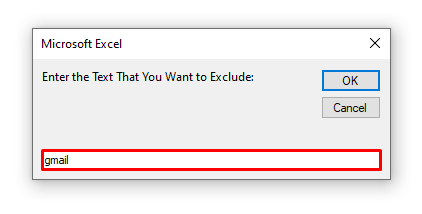
⧪ Piezīme: Tas nozīmē, ka, ja ievadāt "Gmail" , tas arī darbosies labi.
➤ Pēc tam noklikšķiniet uz LABI .
➤ Jums tiks parādīts ziņojuma lodziņš, kurā būs redzams to šūnu skaits, kurās ir teksts, bet nav iekļauts konkrētais teksts ( "gmail" šeit, 3 ).
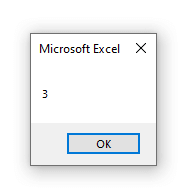
Lasīt vairāk: Excel VBA, lai saskaitītu šūnas, kas satur konkrētu tekstu
Secinājums
Izmantojot šīs metodes, varat saskaitīt, vai Excel šūnā ir teksts, kā arī iekļaut vai izslēgt konkrētu tekstu. Vai jūs zināt kādu citu metodi? Vai jums ir kādi citi jautājumi? Uzdodiet mums jautājumu.

